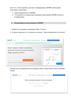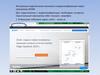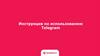Similar presentations:
Инструкция ZOOM. Техническое оснащение вебинара
1. Техническое оснащение вебинара
2. Скачайте сканер Qr кодов
iOS (c помощью встроенной камеры)Android→ Play market→ QR code reader & QR
3.
4. РАБОТА С ZOOM НА ПЕРСОНАЛЬНОМ КОМПЬЮТЕРЕ
5.
Ввести вадресную строку
и зайти на сайт
6.
Войдите в конференцию7.
Введите номер конференцииНомер конференции вы
получите в сообщении на
телефон(WhatsApp, Viber,
SMS)
8.
Нажать «Открыть приложение»9.
Нажмите вкладку «Войтис использованием звука
компьютера»
10. Как работать в программе Zoom
Для того, что быизменить имя, нужно
зайти в управление
участниками
11.
Изменить имяпользователя
12.
Общение сучастниками
конференции
13.
Поднятиеруки
14.
Моментальныереакции
15.
Управление камеройи микрофоном
16.
РАБОТА С ZOOM НАМОБИЛЬНЫХ
УСТРОЙСТВАХ
17. Установите приложение ZOOM на телефон из Play Маркет
18.
Нажать «войти в конференцию»19.
Введите номер конференции.Номер конференции вы получите в
сообщении на телефон(WhatsApp, Viber,
SMS)
Напишите своё имя и
фамилию
Нажмите «войти в конференцию»
20.
Нажмите на надпись «вызов сиспользованием звука
устройства»
Для того, чтобы перейти к панели
невербальной обратной связи,
нажмите кнопку участники
21.
Моментальные реакцииДля общения с
участниками
конференции нажмите
«Чат»
Управление микрофоном
и камерой


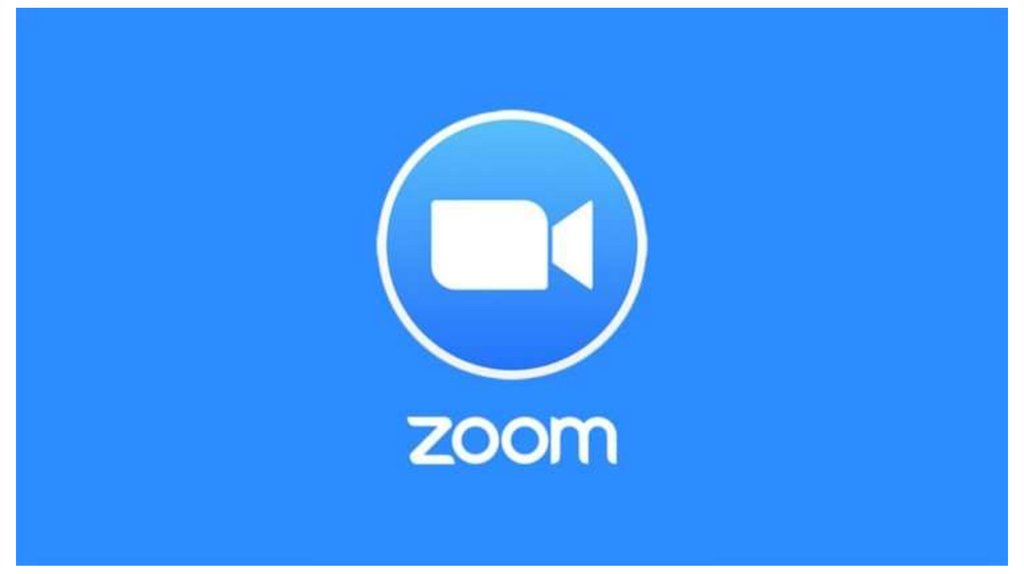

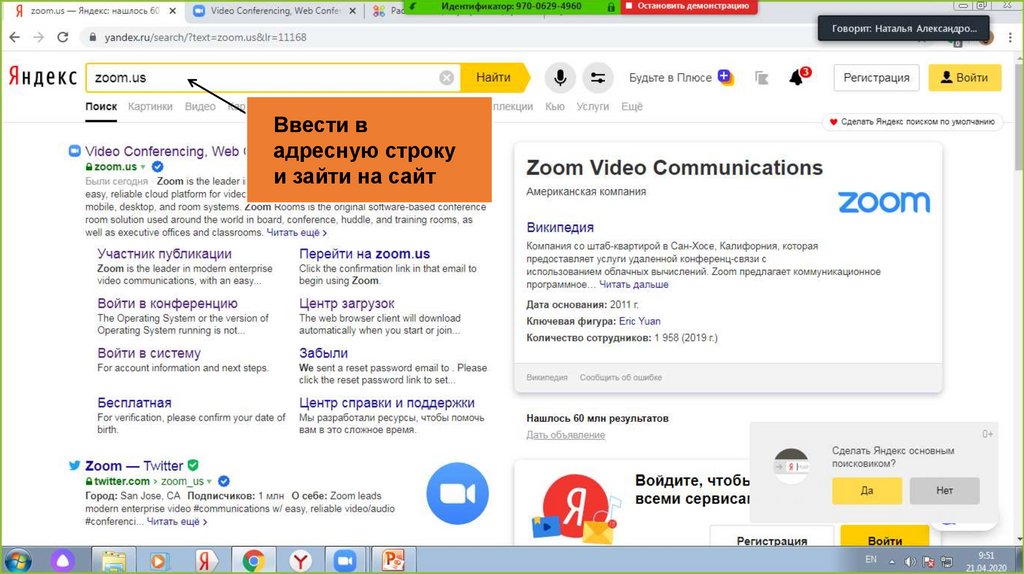
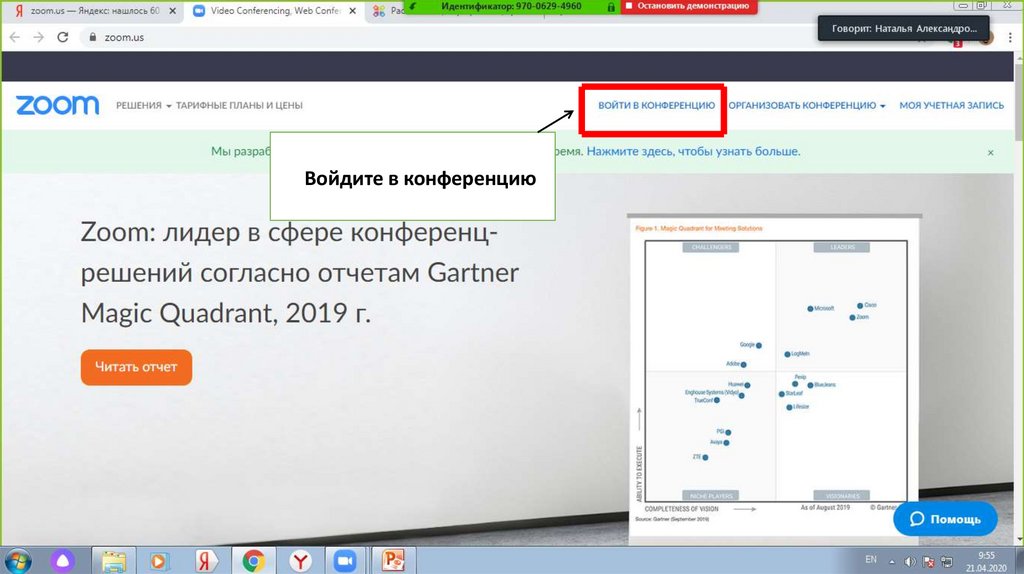
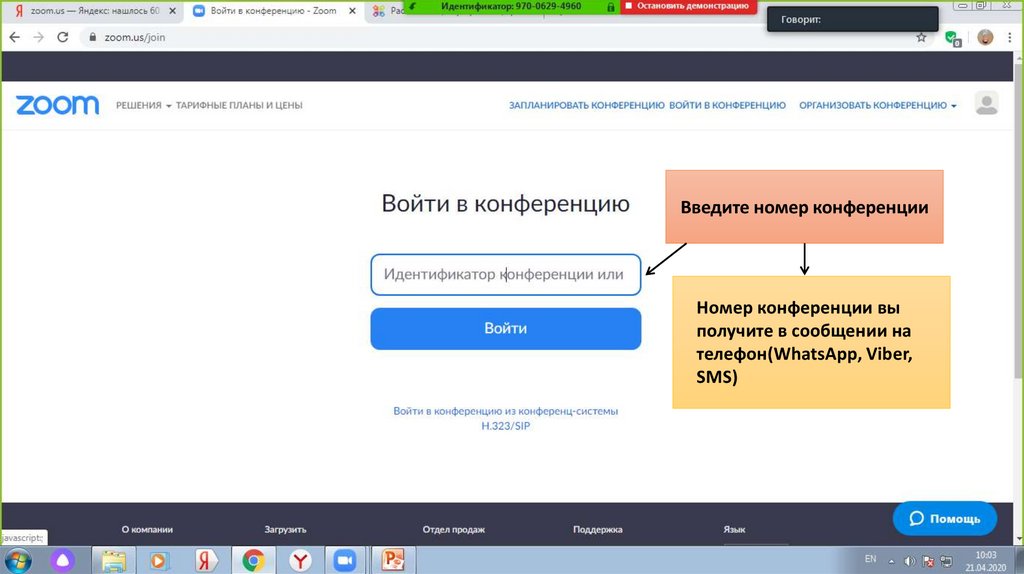
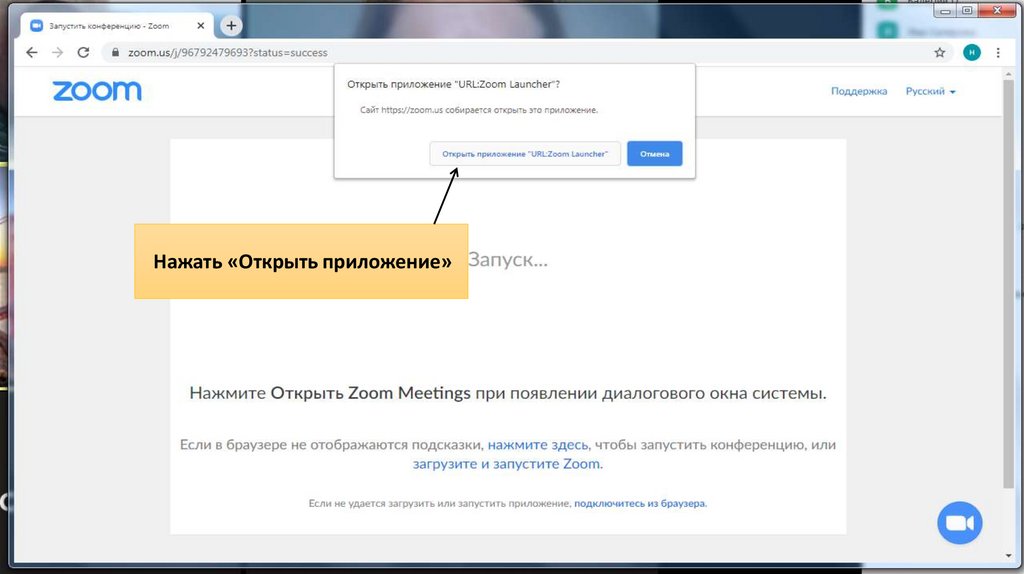
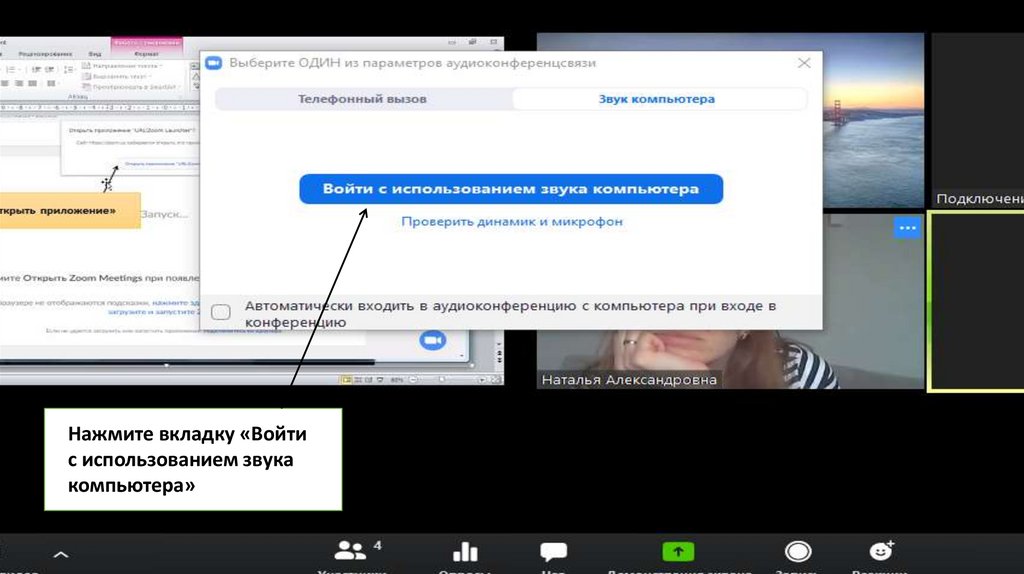
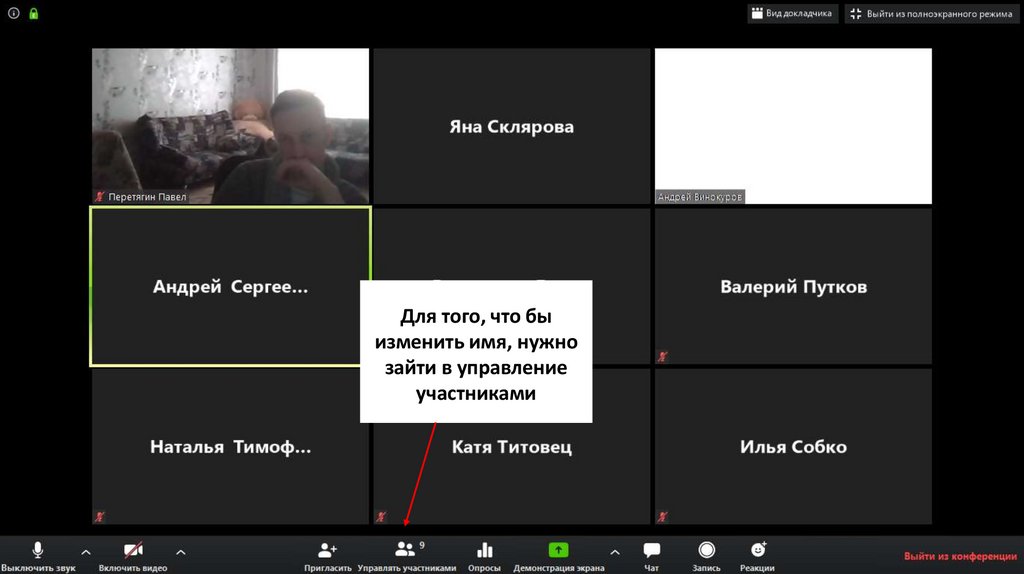
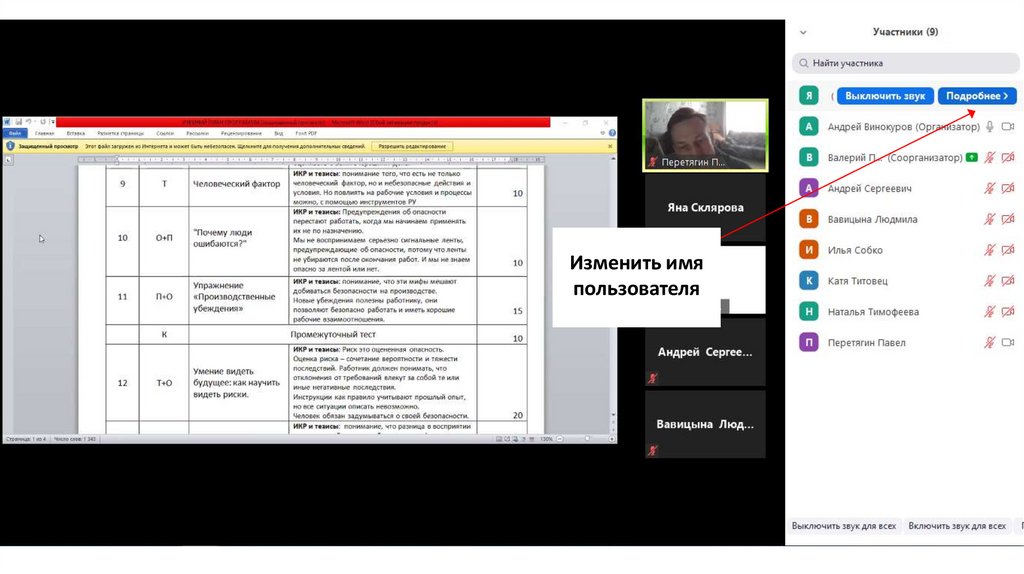
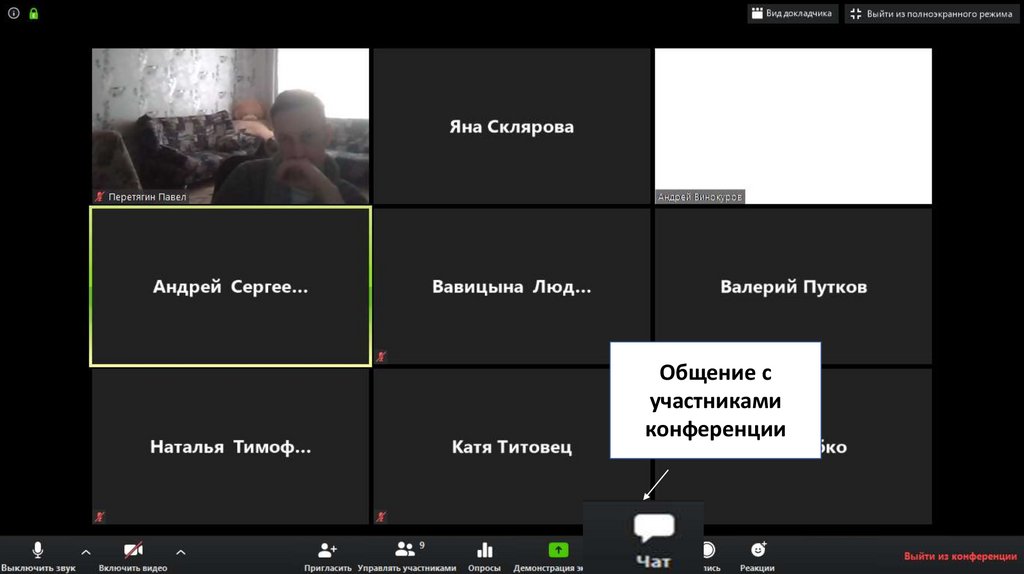
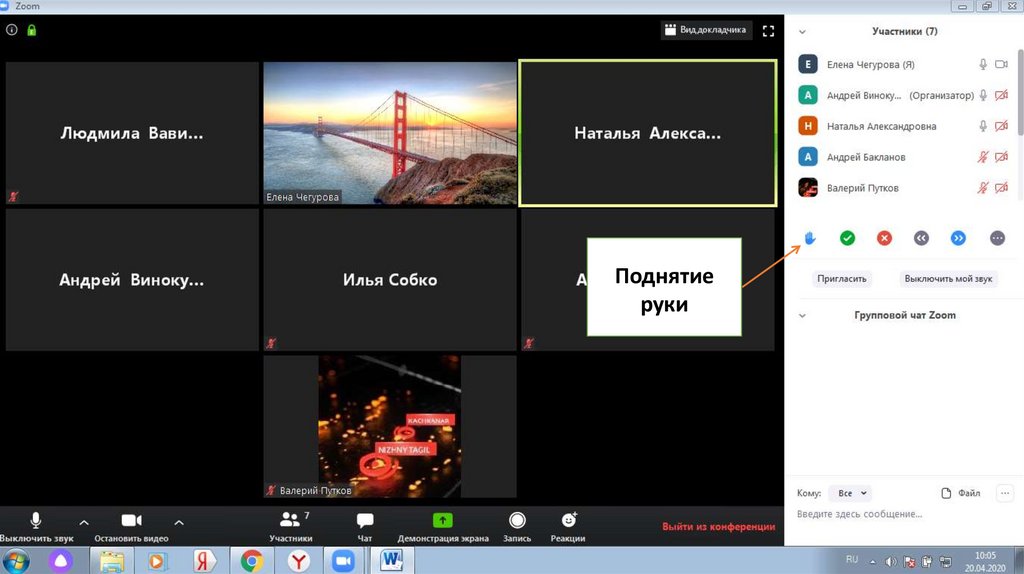
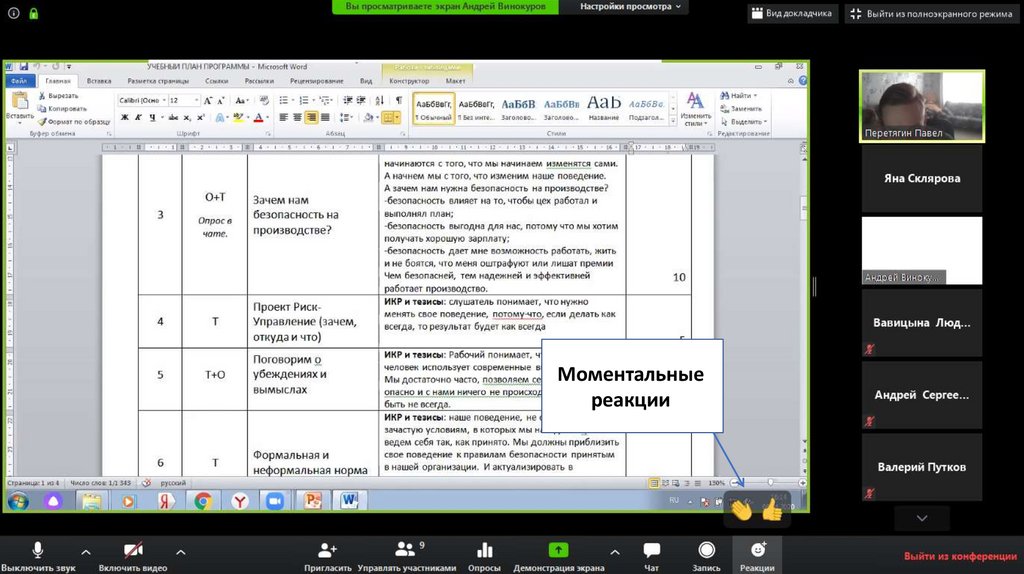
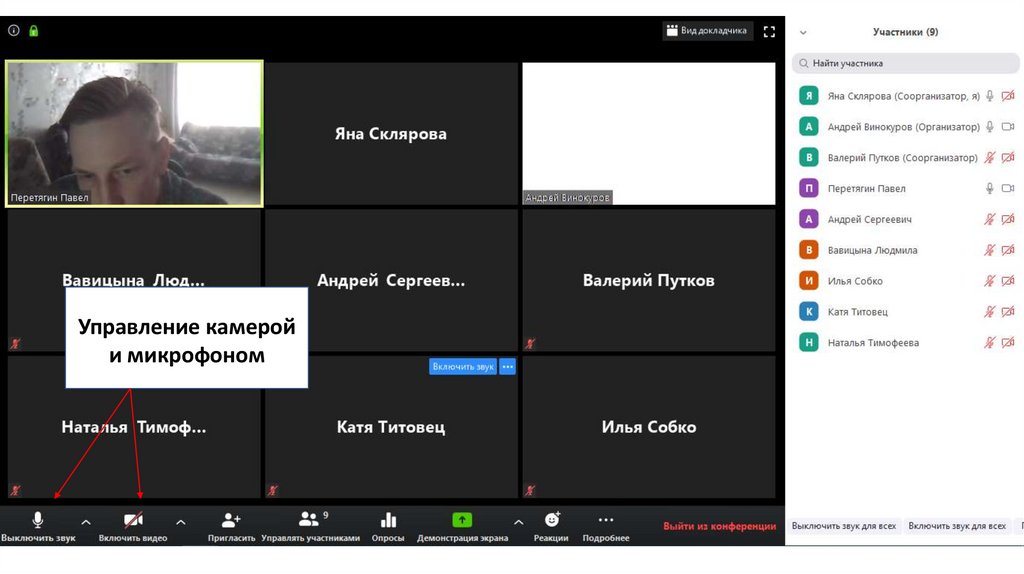

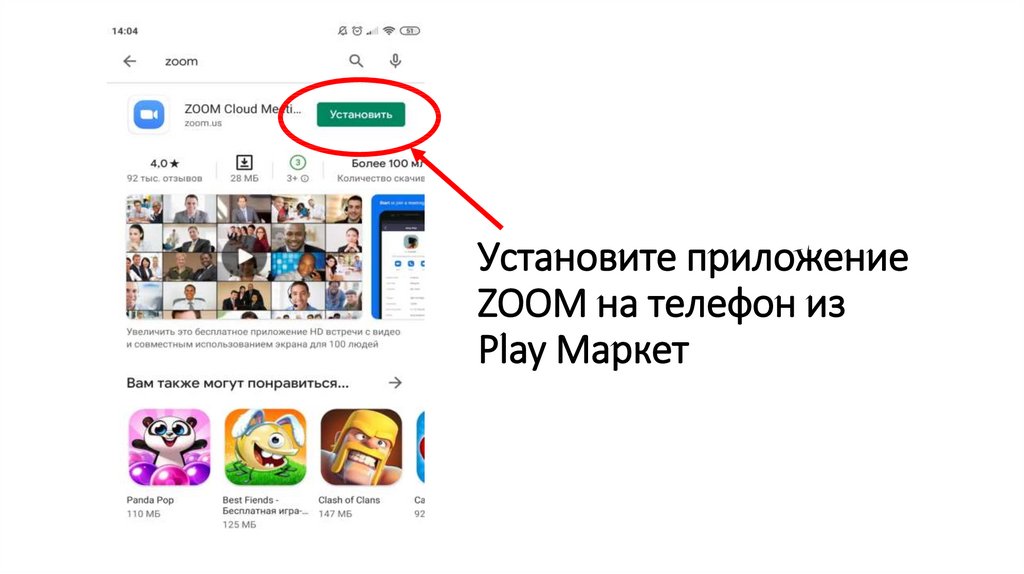
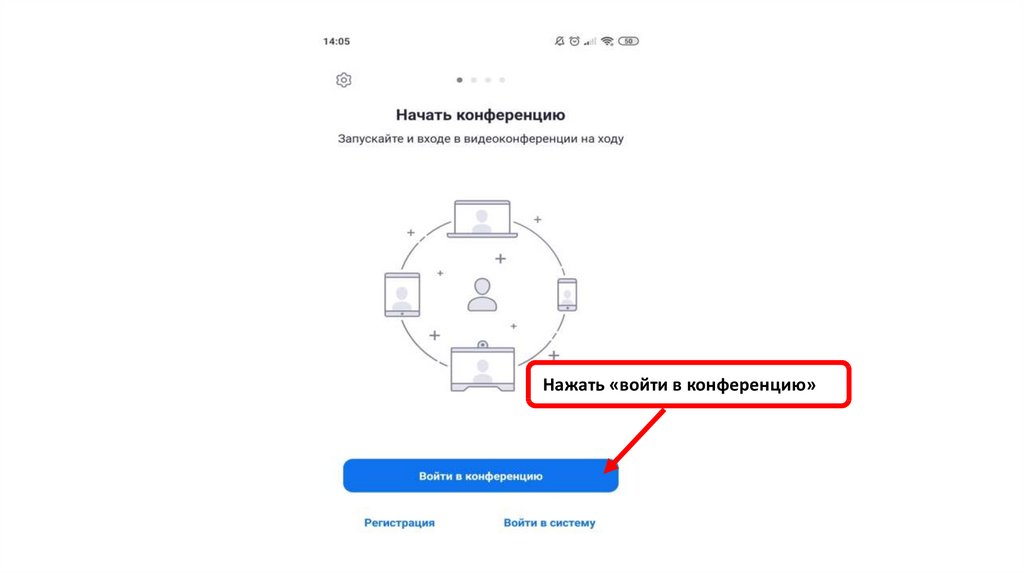
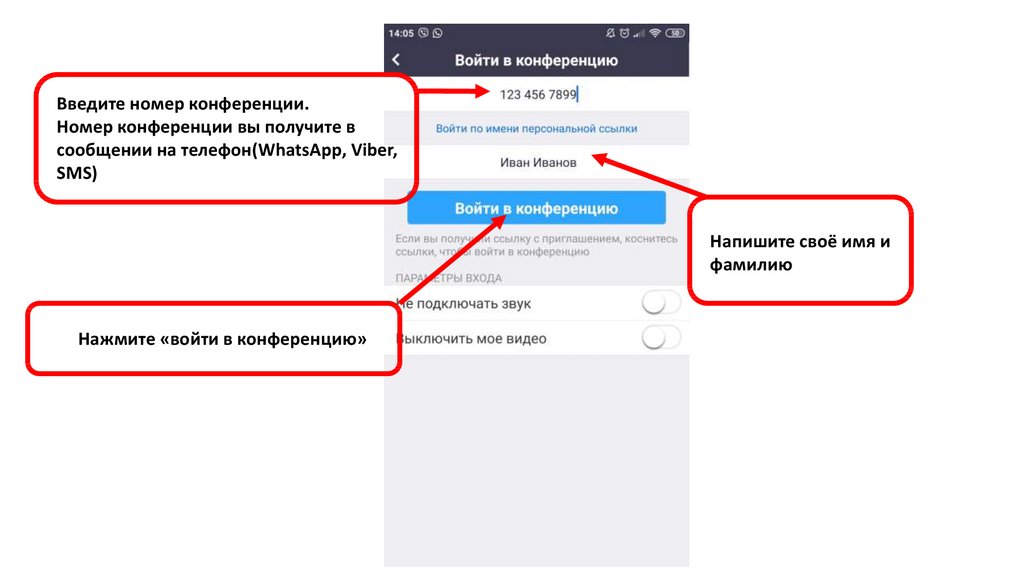
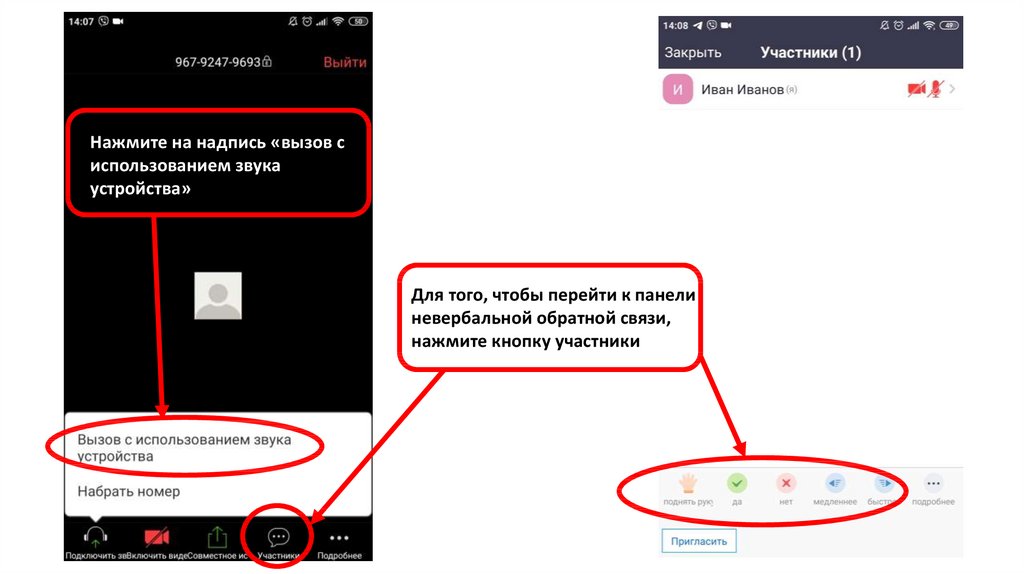
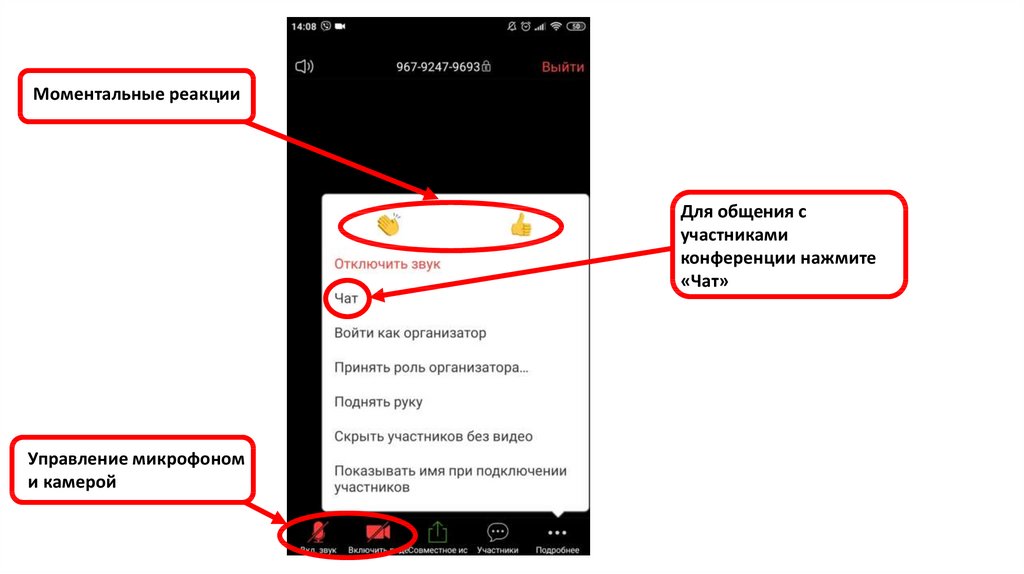
 software
software